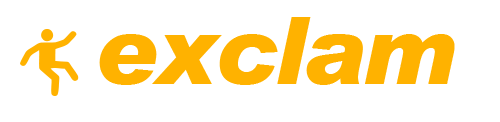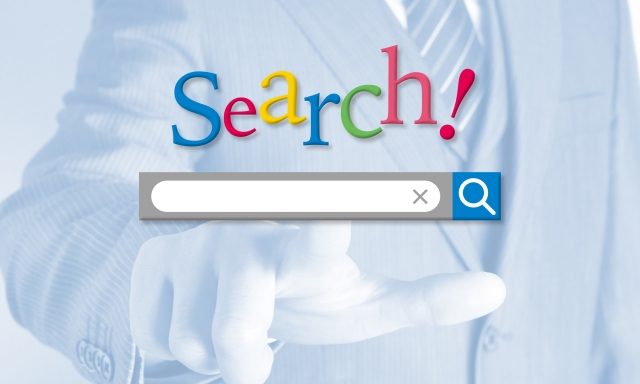
初心者必見!WordPressでのアクセス解析の手法と導入方法
「WordPressでブログを運営しているが、どのようにアクセス解析をしていいかわからない」
WordPressの操作に慣れていない方の中には、そのように感じている方も多くいるのではないでしょうか?そこで今回は、そんなWordPress初心者の方向けに、WordPressにおけるWEB解析の手法をお伝えしていきます。
この記事を最後まで読めば、WordPressでのアクセス解析においての基礎知識から手法に至るまで理解できますので、ぜひ最後までご覧ください。
WordPressでのアクセス解析の基礎知識

まず初めに、WordPressにおけるアクセス解析手法の基礎的な知識から解説していきます。実際に行う前の事前知識として、しっかりと抑えておきましょう!
アクセス解析とは?
そもそもアクセス解析とは、WEBサイトにアクセスしたユーザーの情報を把握し、改善策を打ち出すことを言います。WEBサイトへのユーザーの訪問数や離脱率、コンバージョン数などが主に把握できる要素です。
WordPressでのサイトの運営においても、これらの解析は非常に重要なこととなります。
WordPressのアクセス解析はプラグインの導入をすることで行う
WordPressのアクセス解析は、基本的にはプラグインを導入することで行います。プラグインとは、簡単に言えばWordPressの機能を拡張するためのツールです。
WordPressはWordPressを運営する人がそれぞれ柔軟に使えるよう、初期設定は無駄な機能を極力省いています。そのため、初期設定においてはアクセス解析の機能も搭載されておりません。
WordPressでアクセス解析を行うためには、アクセス解析を行うためのプラグインの導入をする必要があります。
プラグインの探し方
WordPressのプラグインは、管理画面のプラグインメニューから探せます。
プラグインの追加画面から、使いたいプラグイン(ここでは、アクセス解析のプラグイン)を検索して、インストールすることで使えます。
WordPressのアクセス解析用プラグインの導入方法
WordPressのアクセス解析用プラグインの導入方法は、大きく分けて以下の2つです。
- WordPressにプラグインを直接導入する
- WordPressとGoogleアナリティクスをプラグインで連携する
ひとつずつ解説していきます。
WordPressにプラグインを直接導入する
プラグインメニューからアクセス解析のツールを探して導入する手法です。アクセス解析のプラグインはいろいろあるため、その中から自身の使いたい機能をもっているものを探して導入することができます。
WordPressとGoogleアナリティクスをプラグインで連携する
代表的なアクセス解析ツールである、GoogleアナリティクスをWordPressと連携する手法です。GoogleアナリティクスのIDを取得していれば、直接WordPressにトラッキングコードを貼り付けてアクセス解析ツールとして導入することが出来ます。
WordPressアクセス解析おすすめのプラグイン

それでは、実際にWordPressのアクセス解析におけるおすすめのプラグインを紹介していきます。WordPressアクセス解析のプラグインは、大きく分けて「WordPressに直接導入できるプラグイン」と「Googleアナリティクスと連携して使用するプラグイン」に分類できます。
この2つの観点から、おすすめのプラグインを紹介していきますので、ご自身に合ったものを選んでいきましょう!
WordPressに直接導入できるプラグイン
ここでは、以下の4つを紹介します。
- Jetpack
- WP Statistics
- Slimstat Analytics
- Count per Day
ひとつずつ解説していきます。
Jetpack
Jetpackは、アクセス解析を行うにあたって、機能が豊富なプラグインです。
jetpackのアクセス解析では、主に以下のデータを確認することが出来ます。
- 一定期間にどれだけサイトが表示されたか
- どれだけコメントをもらったか
- どのような検索キーワードでページにたどり着いたか
- どのページの表示回数が多いか
- どれだけ外部サイトリンクがクリックされたか
このように、アクセス解析をする上での基本的な機能は一通り備わっているので、初めてWordPressにアクセス解析を導入する人にはおすすめです。
WP Statistics
WP Statisticsは、インストールするだけでダッシュボードからアクセス解析結果を見ることができます。WP Statisticsでは、主に以下のデータを確認できます。
- 訪問者がどのブラウザから閲覧したか
- どの国からの訪問者が多いか
- オンラインユーザー
- 直近20日間のアクセス数
- どの検索エンジンから訪問したか
海外からのアクセスがわかるので、特に海外からも訪問者を取り込みたいサイトにはおすすめです。
Slimstat Analytics
Slimstat Analyticsの特徴は、アクセス解析として一通りの機能を備えている点と、リアルタイムでの訪問者のアクセスを解析できる点です。Slimstat Analyticsでは、主に以下のデータを確認できます。
- PV
- 平均PV
- UU
- 日別アクセス
- 人気記事
- 参照ドメイン
- 検索キーワード
- 訪問者のOS、ブラウザ、解像度
- 訪問者の直帰率
- 訪問者のページ/セッション
- 訪問者の滞在時間
- 離脱ページ
- 流入ページ
- 流入元URL
解析できる機能が多いのと、設定で管理者のアクセス数を除外することができるのもおすすめなポイントです。
Count per Day
Count per dayはページにアクセスカウンターを設置できます。アクセスカウンターを設置することでユーザーからのWebサイトの信頼性を向上させることが可能です。
Googleアナリティクスと連携して使用するプラグイン
ここでは、以下の3つを紹介します。
- Site Kit by Google
- Google Analytics Dashboard Plugin for WordPress by MonsterInsights
- Google Analyticator
ひとつずつ解説していきます。
Site Kit by Google
Google公式ツールをWordPressで使えるようにするプラグインです。Googleアナリティクスの他に、Google Search ConsoleなどもWordPressと連携できます。
Site Kit by Googleを使えば、WordPress上で簡単にアクセス解析の結果を見られます。簡単にGoogleアナリティクスをWordPressで使いたい人におすすめです。
Google Analytics Dashboard Plugin for WordPress by MonsterInsights
WordPressの管理画面からGoogleアナリティクスの解析結果を見られるようにするプラグインです。このプラグインでは、Googleのログイン情報を使いWordPressとGoogleアナリティクスを連携させます。
そのため、可視化できる項目はGoogleアナリティクスの項目に準じたアクセス解析を行うことができます。
また、Googleアナリティクスのすべての機能が使えるのみならず、各記事のアクセス数が見られたり、管理者のアクセス数を除外する設定ができたりなど、より高度なアクセス解析を行うことができます。
Google Analyticator
インストールして簡単な設定をするだけでGoogleアナリティクスの簡易レポートが確認できるプラグインです。全ての項目は見られなくとも、シンプルでパッと見やすいレポートを求めている方におすすめです。
まとめ
最後に、今回の記事の内容をまとめます。
- WordPressのアクセス解析はプラグインの導入をすることで行う
- WordPressのアクセス解析用のプラグインは、「WordPressに直接導入するもの」と「Googleアナリティクスと連携させるもの」に分かれてる。
- WordPressのアクセス解析用のプラグインは様々な種類があるため、目的に応じて導入するものを選定する必要がある。
WordPressのアクセス解析は、成果を出すためには必ず行うべきことです。この記事を参考にして、最適なプラグインを導入しましょう。
WordPress, アクセス解析